笔记本电脑如何使用外置摄像头 笔记本电脑用外置摄像头的图文步骤
更新时间:2022-03-16 09:13:00作者:huige
我们都知道笔记本通常是自带有摄像头的,但是自带的可能会比较模糊一些,所以很多小伙伴就会喜欢外接一些高清摄像头来使用,只是很多用户在购买外接摄像头之后,却不知道要如何使用,为此,今天给大家说说笔记本电脑用外置摄像头的图文步骤吧。
具体方法如下:
1、首先,将外置摄像头插在电脑USB接口,选好位置安装好。

2、在电脑桌面上找到【此电脑】,点击右键,选择【管理】。
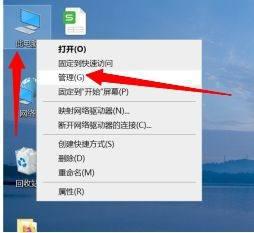
3、再点击【设备管理器】。
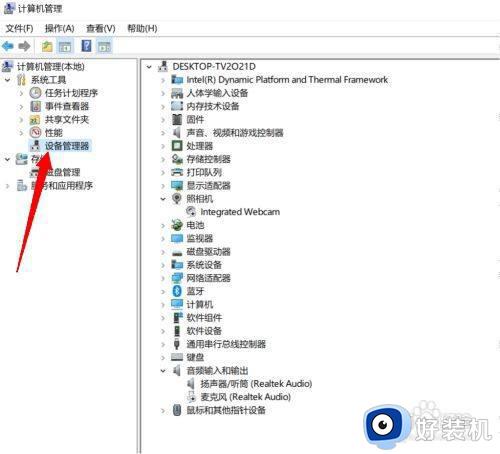
4、选择【照相机】,找到电脑自带的摄像头,右键,点击禁用设备。
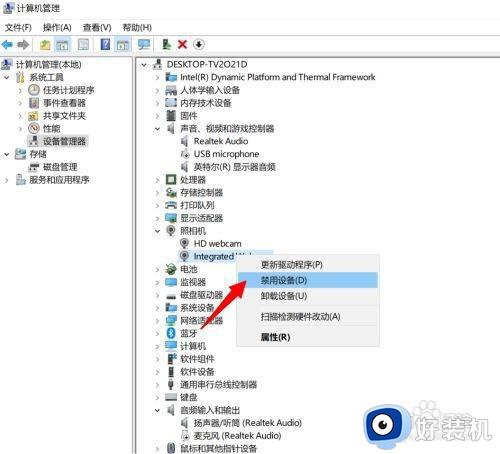
5、然后再打开外置摄像头就可以使用了。如果电脑自带的摄像软件还是不能显示外置摄像头,就用视频聊天激活一下即可。
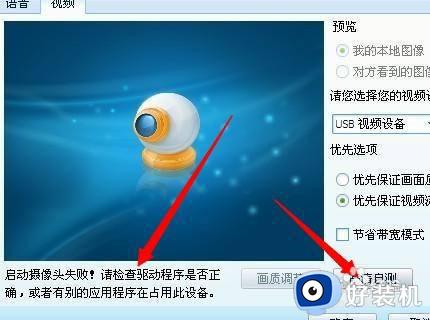
上述就是笔记本电脑如何使用外置摄像头的详细内容,是不是挺简单呢,感兴趣的用户们不妨学起来吧。
相关教程:
笔记本摄像头设置在哪里
- 上一篇: 迅雷组建车队操作方法 迅雷车队怎么用
- 下一篇: 黑盒工坊怎样使用 黑盒工坊使用技巧
笔记本电脑如何使用外置摄像头 笔记本电脑用外置摄像头的图文步骤相关教程
- 笔记本接外置摄像头怎么设置 笔记本电脑如何外接摄像头
- 笔记本电脑连接摄像头图文教程 笔记本怎么接摄像头
- 笔记本如何设置外用摄像头 笔记本切换外接摄像头的方法
- 笔记本都有摄像头吗 笔记本开摄像头怎么开
- 笔记本电脑摄像头没有图像怎么办 笔记本电脑摄像头打开没有图像如何处理
- 苹果笔记本摄像头打不开怎么办 苹果电脑摄像头打不开的解决步骤
- 电脑打开摄像头黑屏是什么原因 电脑上摄像头打开黑屏如何解决
- 笔记本电脑怎么打开摄像头 如何打开笔记本电脑的摄像头
- 华为matebook有没有摄像头 华为matebook摄像头在哪里
- 电脑怎样安装摄像头 电脑如何安装摄像头
- 电脑无法播放mp4视频怎么办 电脑播放不了mp4格式视频如何解决
- 电脑文件如何彻底删除干净 电脑怎样彻底删除文件
- 电脑文件如何传到手机上面 怎么将电脑上的文件传到手机
- 电脑嗡嗡响声音很大怎么办 音箱电流声怎么消除嗡嗡声
- 电脑我的世界怎么下载?我的世界电脑版下载教程
- 电脑无法打开网页但是网络能用怎么回事 电脑有网但是打不开网页如何解决
热门推荐
电脑常见问题推荐
- 1 b660支持多少内存频率 b660主板支持内存频率多少
- 2 alt+tab不能直接切换怎么办 Alt+Tab不能正常切换窗口如何解决
- 3 vep格式用什么播放器 vep格式视频文件用什么软件打开
- 4 cad2022安装激活教程 cad2022如何安装并激活
- 5 电脑蓝屏无法正常启动怎么恢复?电脑蓝屏不能正常启动如何解决
- 6 nvidia geforce exerience出错怎么办 英伟达geforce experience错误代码如何解决
- 7 电脑为什么会自动安装一些垃圾软件 如何防止电脑自动安装流氓软件
- 8 creo3.0安装教程 creo3.0如何安装
- 9 cad左键选择不是矩形怎么办 CAD选择框不是矩形的解决方法
- 10 spooler服务自动关闭怎么办 Print Spooler服务总是自动停止如何处理
